
Ik ben nog steeds geïnteresseerd in het onderwerp combineren Arduino en Lego Technic. En vandaag zal ik instructies delen voor de fabricage van een vierwielig voertuig. Ik noemde het de Mars-rover vanwege zijn ongewone vorm. De basis zal worden genomen op basis van de montage-instructies Lego Technic 42029, en dan de vlucht van mijn verbeelding. Voor controle gebruiken we de Bluetooth-module die is gekoppeld aan het Android-apparaat of de computer.
We hebben nodig:
- Lego Technic 42029
- Lego Technic 42033
- Arduino Pro Mini 5v AT Mega 328
- L9110S-motorbestuurder
- 1 servo-aandrijving SG-90
- Bluetooth-module HC-05 of gelijkwaardig
- USB-UART voor Arduino-firmware
- Motorreductor 6v 1: 150 100 tpm
- 2 leds
- 2 weerstanden 150 ohm
- Condensator 10v 1000uF
- 2 kammen met één rij PLS-40
- Inductor 68mkGn
- 2 Li-ion 18650-batterijen
- Connector vader-moeder twee pin naar draad
- Homutik
- Draden van verschillende kleuren
- soldeer
- Hars
- soldeerbout
- Bouten 3x20, moeren en ringen voor hen
- Bouten 3x40
- Bouten 3x60
- Administratief of gewoon een scherp mes
Stap 1 Voorbereiding van het mechanische deel.
Een 6v 1: 150 100 tpm reductiemotor is vereist voor ons model en drijft de achteras aan. Je kunt experimenteren en een andere overbrengingsverhouding proberen. 100 toeren is naar mijn mening optimaal. De reductiemotor is niet bedoeld voor aansluiting op Lego-onderdelen. Daarom moet het een beetje worden vernieuwd. Een scherp of administratief mes moet de vorm hebben van een kruis naar de uitgaande assen van de versnellingsbak. Het kruis moet even groot zijn als de normale Lego-kruisas.

Voor het draaien van de wielen gebruiken we de servo SG-90. Het is ook niet bedoeld om te worden aangesloten op Lego-onderdelen. Om het op ons model te bevestigen, is het noodzakelijk om voorzichtig te boren, om de interne delen van de servo niet aan te raken, een doorgaand gat met een diameter van 3,2 mm of gewoon te snijden met een briefpapiermes. In dit gat plaatsen we een bout om verbinding te maken met Lego. En snij ook de uitstekende delen af ("vleugels" voor bevestiging):

Op de servo-as zetten we een hendel met een geschroefd deel van lego:

Stap 2 Montage
Om de koffer in elkaar te zetten hebben we de instructie Lego 42029 nodig. Deze kan eenvoudig worden gedownload van de officiële website.
Je moet zowel het eerste als het tweede deel downloaden.
De basis van de achteras is gemonteerd volgens de instructies van Lego 42029 deel 1, beginnend vanaf 3 pagina's tot en met 8. Voeg een beetje toe om de veren te bevestigen:

Op de ingekorte as van de reductiemotor plaatsen we de Lego-verbindingshuls. De versnellingsbak zelf wordt bevestigd met een 3x60 mm bout zoals op de foto te zien is:

We gaan naar voren. We monteren het voorste deel van de ophanging volgens de instructies van Lego 42029 deel 1, van pagina 21 tot en met 23. We nemen de trapezium van het tweede deel van Lego-instructies van pagina 6 tot en met 11. Voeg details vooraan toe zoals weergegeven in de foto:

We bouwen de voorbumper zoals weergegeven op de foto:

We bevestigen de servoaandrijving ongeveer in het midden van de machine en verbinden deze met een as met een tandwiel dat de wielen draait:


We verbinden beide delen met elkaar. Van onderaf zou alles er zo uit moeten zien:

De hut moet worden samengesteld uit de foto's:


LED's toevoegen als koplampen:

We zetten de cabine op de vooras. We halen de bumper van de achterkant en maken de plaat vast:

Het blijft om het middelste platform te monteren, ook van de foto:


Zet het op zijn plaats:


Hiermee is de montage van de koffer voltooid.
Stap 3 Elektricien.
Om de motoren en de Bluetooth-module van stroom te voorzien, gebruiken we twee Li-ion 18650-batterijen die parallel zijn gesoldeerd. Om de verbinding te vergemakkelijken, is het ook de moeite waard om er een connector op te solderen:

Voor stroom is Arduino het gemakkelijkst om een aparte voeding te gebruiken, bijvoorbeeld een 9 volt kroon. Als u de batterij daar niet wilt duwen, kunt u de Arduino van dezelfde batterijen voorzien, maar tegelijkertijd een 68μH-inductor in de opening van de positieve Arduino-voedingskabel steken en ook een 10v 1000uF-condensator op dezelfde voedingslijn aansluiten. Sluit de stuurdraad van de servo aan op pin 2 en de motoraandrijving op pin 5 en 6:
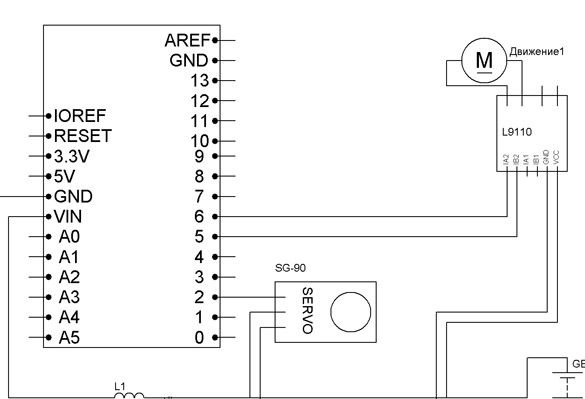
U kunt ook de koplampen aansluiten. Om dit te doen, verbinden we via de weerstanden de anodes van twee LED's met 4-pins Arduino, de kathodes met GND. Weerstanden zijn geselecteerd voor de gebruikte LED's.
Alle gemonteerde elektrische apparaten nemen niet veel ruimte in beslag:

We plaatsen het achterin de "rover", onder een groot bord:

Stap 4 De programmeeromgeving voorbereiden.
We zullen de Arduino IDE gebruiken om de schets te schrijven. Versie mag niet lager zijn dan 1.8. Download van de officiële site.
Voeg vervolgens de bibliotheken toe aan de Arduino IDE. Dit project maakt gebruik van twee bibliotheken Servo.h (voor het besturen van een servo-aandrijving) en SoftwareSerial.h (voor communicatie met een Bluetooth-module):
Je moet ze downloaden en installeren. U kunt dit doen door de archieven uit te pakken en alle bestanden te verplaatsen naar de map "libraries" in de map met de Arduino IDE geïnstalleerd. Of u kunt een andere manier gebruiken - zonder de gedownloade archieven uit te pakken, selecteert u het Sketch - Connect Library-menu in de Arduino IDE. Selecteer bovenaan de vervolgkeuzelijst het item ".Zip-bibliotheek toevoegen". En geef de locatie van de gedownloade archieven aan. Na het installeren van de bibliotheken moet u de Arduino IDE opnieuw opstarten.
Stap 5 Configureer de Bluetooth-module.
De meest gebruikte Bluetooth-modules tot nu toe zijn de HC-05 en HC-06. Ze zijn er in overvloed in zowel Chinese online winkels als onder Russische importeurs. HC-05 kan zowel in master-modus als in slave-modus werken. HC-06 is alleen een slave-apparaat. Met andere woorden, HC-06 kan een gekoppeld apparaat niet detecteren en er geen communicatie mee tot stand brengen, het kan alleen een slaaf zijn.
Modules worden in de regel verkocht als twee aan elkaar gesoldeerde platen. De kleinere is een fabrieksmodule, die veel wordt gebruikt in verschillende elektronisch apparaten. Groot - een speciaal breadboard voor doe-het-zelf-projecten. Het lijkt op een kleiner bord met een BC417-chip:

En dus de doe-het-zelfmodules HC-05 en HC-06 zelf:

U kunt elke gewenste module gebruiken. Een module zonder breadboard kost minder, maar dan moet je wel zorgen voor de 3.3 V voeding voor de module en jezelf kwellen door draden aan de module te solderen. Ik koos voor het optimale, naar mijn mening, in de prijs / functionele verhouding HC-05. Elke keer met firmware is het ontkoppelen van de Bluetooth-module van de Arduino naar mijn mening lastig, dus we zullen de softwarepoort gebruiken voor communicatie. Dit is mogelijk dankzij de SoftwareSerial-bibliotheek.
We verbinden als volgt:
Arduino Pro Mini - Bluetooth
D7 - RX
D8 - TX
5V - VCC
GND –GND
Voor een goede werking moet de module worden geconfigureerd. De configuratie wordt gedaan door AT-opdrachten in het terminalvenster in te voeren. Ik zal de HC-05 module configureren. Als u een andere instelling heeft, kan dit afwijken. Om de computer en de Bluetooth-module te verbinden, moet je de volgende schets in Arduino invullen. Tegelijkertijd zal Arduino fungeren als een link tussen de Bluetooth-module en de computer:
Open na het invullen van de schets het terminalvenster, stel de snelheid in op 9600 en voer de volgende opdrachten in:
"AT" (zonder aanhalingstekens) het antwoord "OK" zou moeten komen (het betekent dat alles correct is aangesloten en de module werkt)
"AT + BAUD96000" (zonder de aanhalingstekens) het antwoord "OK9600" zou moeten komen.
Als je het juiste antwoord hebt, ga dan naar de volgende stap.
Stap 5 Vul de schets in Arduino.
De volgende stap is het downloaden en uploaden van de volgende schets naar Arduino:
Stap 6 Stel uw telefoon in.
Voor een Android-telefoon moeten we het robotbesturingsprogramma via Bluetooth installeren. Er zijn er veel, verschillen in uiterlijk en functionaliteit. Je moet "Bluetooth Arduino" invoeren in Google play en degene selecteren die je leuk vindt. Ik raad BT Controller aan. Het is gratis en er is voldoende functionaliteit om onze machine te bedienen. Download en installeer op elk Android-apparaat. Vervolgens moet je via de instellingen van het Android toestel een verbinding maken met onze module. Het wachtwoord voor de verbinding is "1234" of "0000". Configureer vervolgens het programma voor de juiste opdrachten. De lijst staat hieronder.
Stap 7 Configureer Windows (indien nodig)
Voor degenen die graag een desktopcomputer, laptop of Windows-apparaat gebruiken, is er een programma waarmee u opdrachten kunt verzenden via een Bluetooth-kanaal. Hiervoor moet dit apparaat Bluetooth hebben. We brengen communicatie met onze module tot stand via de hulpmiddelen voor apparaatbeheer. Het wachtwoord voor verbinding is hetzelfde "1234" of "0000". U kunt de terminal gebruiken om opdrachten te verzenden. Handig voor jou. Na het schrijven van de firmware, controle wordt uitgevoerd door de volgende knoppen (door teams):
W - vooruit
S - terug
A - links
D - juist
F - stop
G - stuur
K - koplampen
L - koplamp uit
De terminal gebruiken voor bediening is niet erg handig. Daarom raad ik Z-Controller aan. In het programma moet u de poort selecteren (com-poort waarmee de verbinding wordt gemaakt) en de sleutels configureren voor de bijbehorende opdrachten. Stel inactief en intuïtief in. Ik post het programma zelf en de instellingen voor onze "rover":


